La función de widget de la pantalla de inicio es nueva en iOS 14 Realmente genial, llamó mucho la atención de los usuarios de iPhone y vimos cómo personalizaban Modificaron tremendamente y maravillosamente En forma de pantalla principal. Sin embargo, "para todo si es reducido", si nos fijamos en las imágenes de visualización del widget, en particular, no es nada profesional ni práctico. Quien se preocupe por su privacidad nunca lo utilizará, porque muestra tus imágenes favoritas, pero aleatoriamente cada hora sin tu interferencia o posibilidad de modificación, tiene que elegir imágenes específicas, y esto sin duda es algo totalmente indeseable porque puede mostrar imágenes privadas. Pero hay una forma que le permite controlar las imágenes que aparecen en su pantalla de inicio, que ya conoce.

Aplicaciones de widget de fotos
Desde el lanzamiento de iOS 14, los desarrolladores de aplicaciones de terceros han introducido widgets, muchos de los cuales están dedicados a un propósito, como mostrar noticias, hora, fecha u otros. Algunos de ellos se apresuraron a proporcionar una alternativa avanzada al widget de Apple, incluida la adición, modificación y personalización. En este artículo, nos centraremos en las aplicaciones que le permiten elegir la imagen o imágenes que desea mostrar en el widget de la pantalla principal y controlar cuándo y dónde se muestran.
Estas aplicaciones le permiten configurar varias imágenes y algunas incluso le permiten agregar texto. Otros incluso permiten agregar un calendario a la imagen. Si todo lo que está buscando es mostrar una imagen solo en su pantalla de inicio y sin ninguna interferencia con otra información, entonces puede estar satisfecho con una aplicación para hacer el trabajo de las siguientes aplicaciones.
Widgets personalizados: foto y texto
Obtienes un total de tres imágenes, una para cada widget. Puede hacer variaciones en esas herramientas con la imagen en una posición diferente, agregando un color de fondo o usando un reloj analógico, texto o la fecha actual en la parte superior.
Puede agregar una cantidad ilimitada de imágenes a la aplicación y luego crear un widget estático para cada imagen.
Usted elige un álbum para cada widget, cuántas fotos recientes desea ver y con qué frecuencia cambiar las fotos. Con un precio de ($ 0.99).
MemoWidget (widget de notas y fotos)
Puede elegir una imagen para cada recuerdo. Pero también puede agregarle texto y aclarar y alinear la imagen de manera diferente.
Puede agregar imágenes a la aplicación, cinco imágenes a la vez. Para el widget de la pantalla de inicio, solo aparecerá una imagen. Hay más opciones de personalización disponibles.
Para este artículo, explicaremos ''widget de imagen"Si elige cualquiera de las otras aplicaciones mencionadas anteriormente, no hay problema, ya que casi todo el mecanismo de trabajo es el mismo o muy similar entre sí.
Elige tu foto
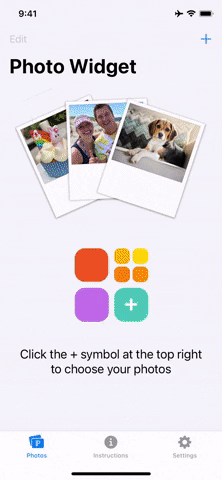
Una vez que la aplicación elegida esté instalada, ábrala y toque "Agregar" o el signo + en la parte superior, y otorgue permiso a la aplicación para acceder a las imágenes si se le solicita. Todas las fotos se mostrarán en la aplicación Fotos, incluidos todos sus álbumes. Y para seleccionar la imagen que desea usar, simplemente haga clic en ella. Si bien puede seleccionar varias imágenes, haga clic en "Agregar".
Deshabilitar "Mostrar fecha en widget" (opcional)
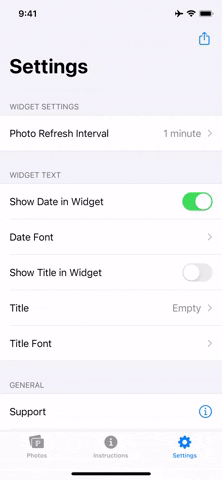
De forma predeterminada, la aplicación "widget de imagenMuestra la fecha en tu widget de imagen. Si le gustó esto, continúe con el paso 4. Sin embargo, si desea una imagen simple y limpia en su pantalla de inicio, deberá deshabilitar la visualización de la fecha con la imagen. Simplemente diríjase a Configuración, luego desactive la palanca junto a "Mostrar fecha en la herramienta".
Agrega tu widget
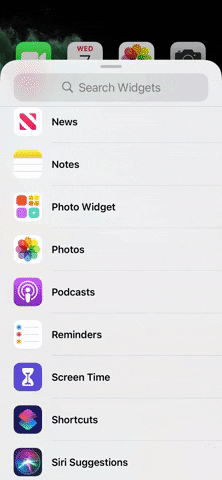
Finalmente, está listo para agregar el widget a su pantalla de inicio. Para hacerlo, mantenga presionado el fondo de pantalla de la pantalla de inicio hasta que ingrese al modo de vibración, luego toque el botón (+) en la parte superior para agregar un widget. Ahora, busque un widget de foto widget de imagen. Puede aparecer inmediatamente como una herramienta sugerida, pero si no lo hace, solo tiene que desplazarse hacia abajo y seleccionarla de la lista.
Una vez que haga eso, verá los tamaños de los tres widgets (pequeño, mediano y grande). Elija la apariencia deseada, luego haga clic en "Agregar un widget" o arrastre el widget directamente a la pantalla de inicio donde lo desee.



🎉
Desafortunadamente, hace dos semanas, desde la actualización hasta ahora, no he podido entender qué es un widget y cómo funciona.
¿Existe una aplicación para controlar las imágenes que se muestran en el reloj?
Las fotos que se muestran en el reloj son las fotos favoritas de la Galería de fotos del iPhone.
Seleccione todas las imágenes que desee y presione la preferencia (corazón) y la encontrará en el reloj
Tú eliges las imágenes que quieres que te aparezcan y determinas si quieres que cambien cada XNUMX minutos, XNUMX horas, horas o días, y puedes hacerlas fijas, una aplicación dulce y corta.
No recomiendo esta aplicación y aún es gratis
Widget de fotos
gracias.
Creo que el widget que te da información (hora, temperatura, batería y tu actividad diaria) es más útil que un widget de imagen.
Espero que los informes de aplicaciones de widgets sean sobre aplicaciones que nos informan con información y tienen nuevas innovaciones y formas.
Gracias por tus esfuerzos
Que Dios te recompense bien. Nos has ayudado mucho, alabado sea Dios
Que Allah te recompense
La paz sea contigo. Te juro que no te quedaste corto. Que Dios te haga feliz. Realmente estaba buscando estas hermosas y útiles aplicaciones. Muchas gracias desde el fondo de mi corazón.